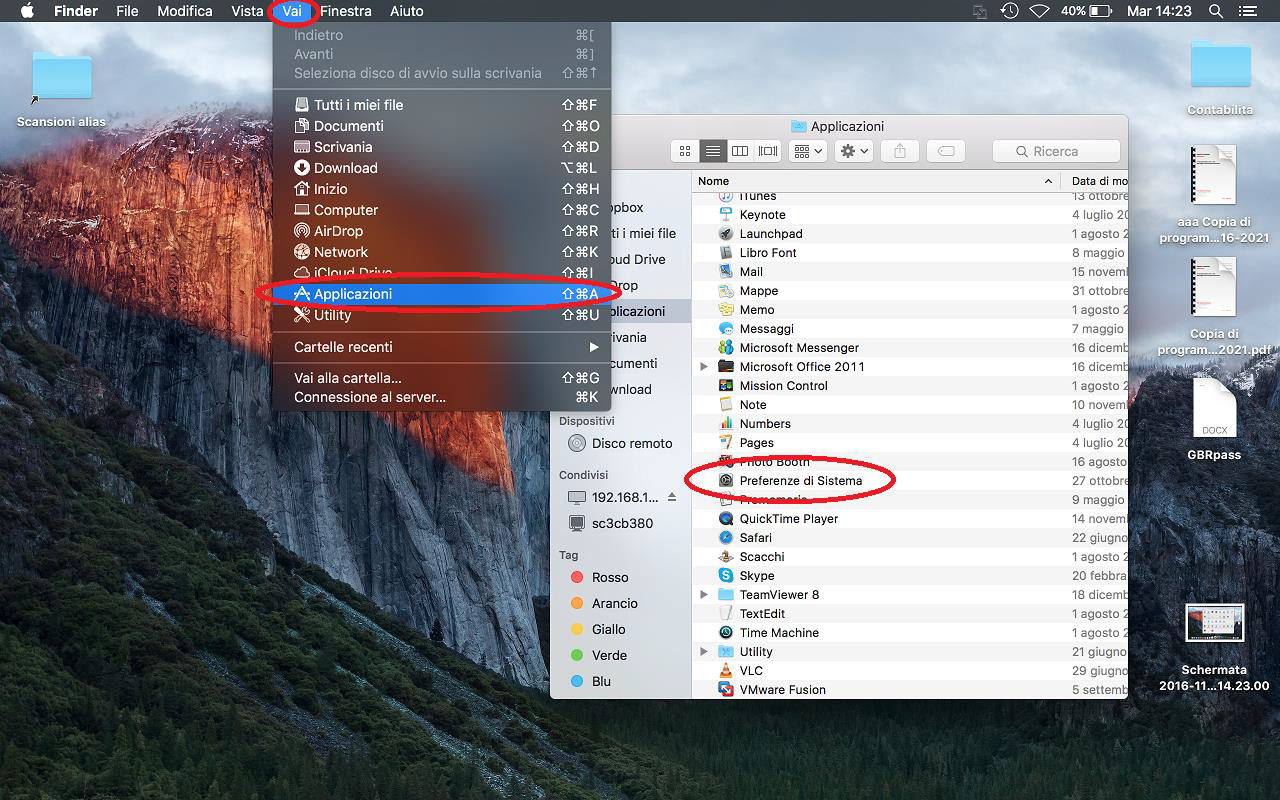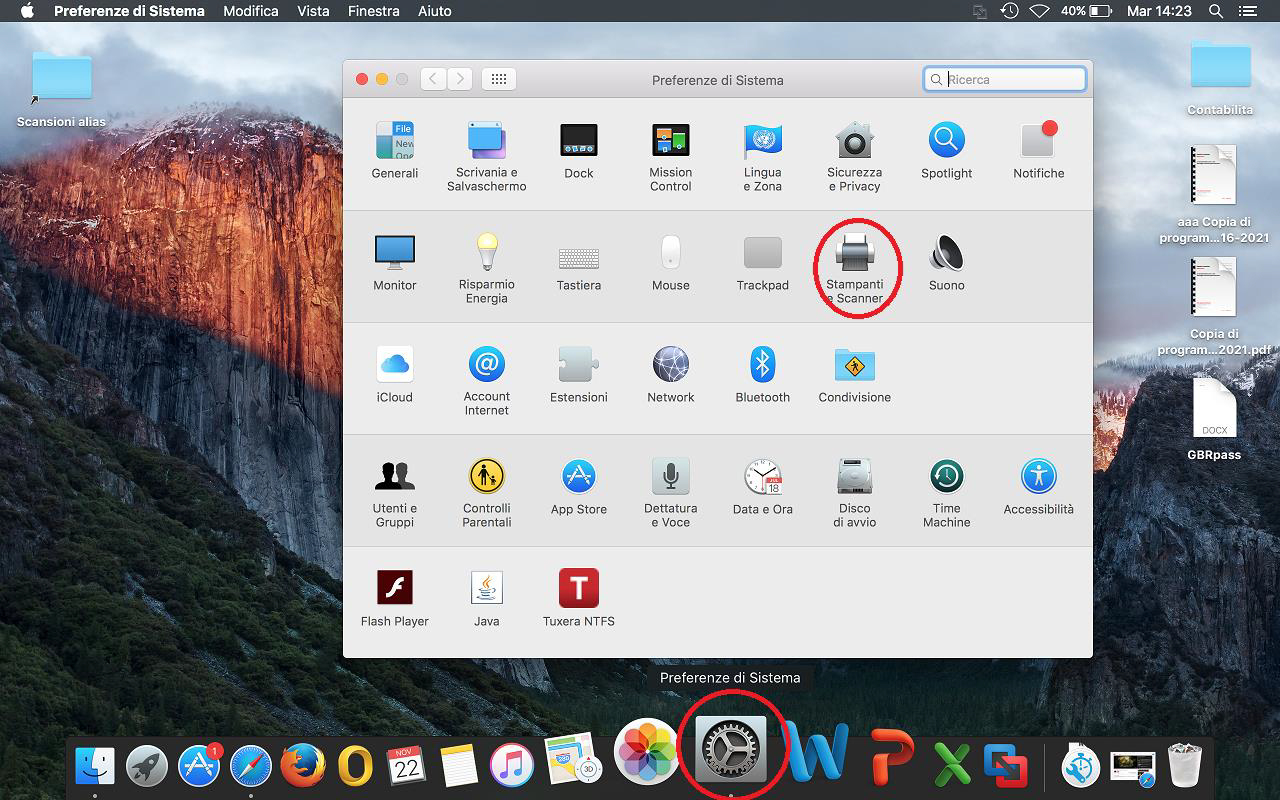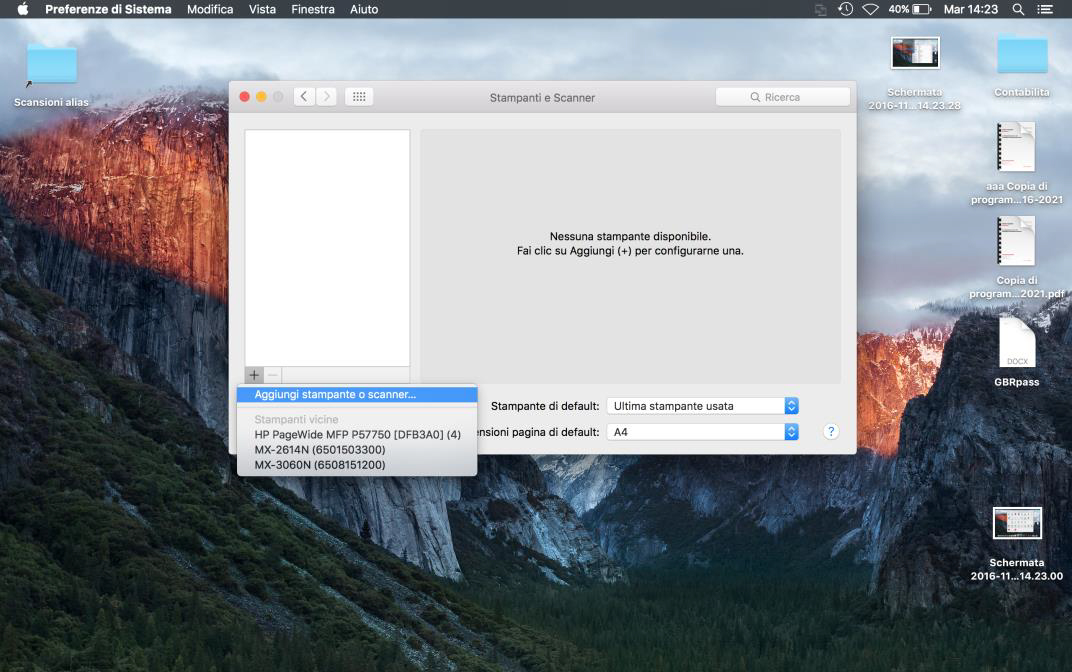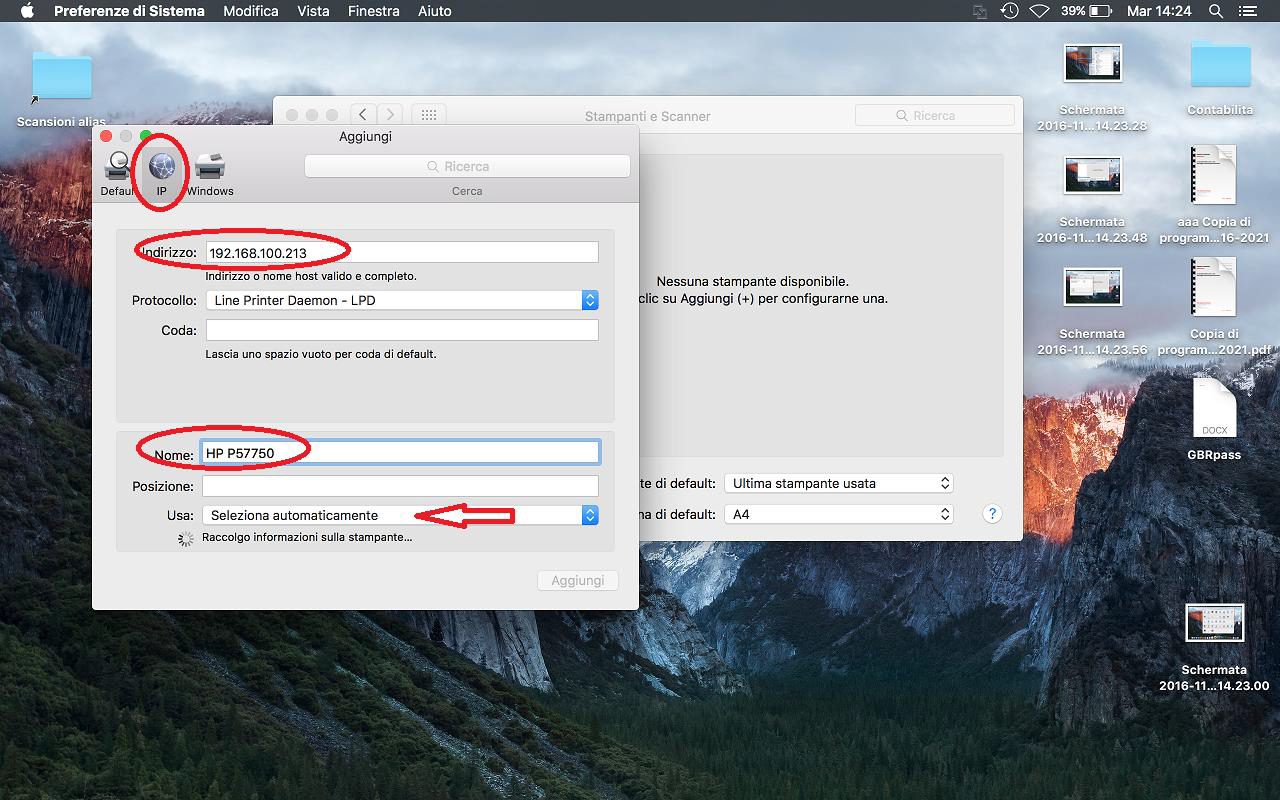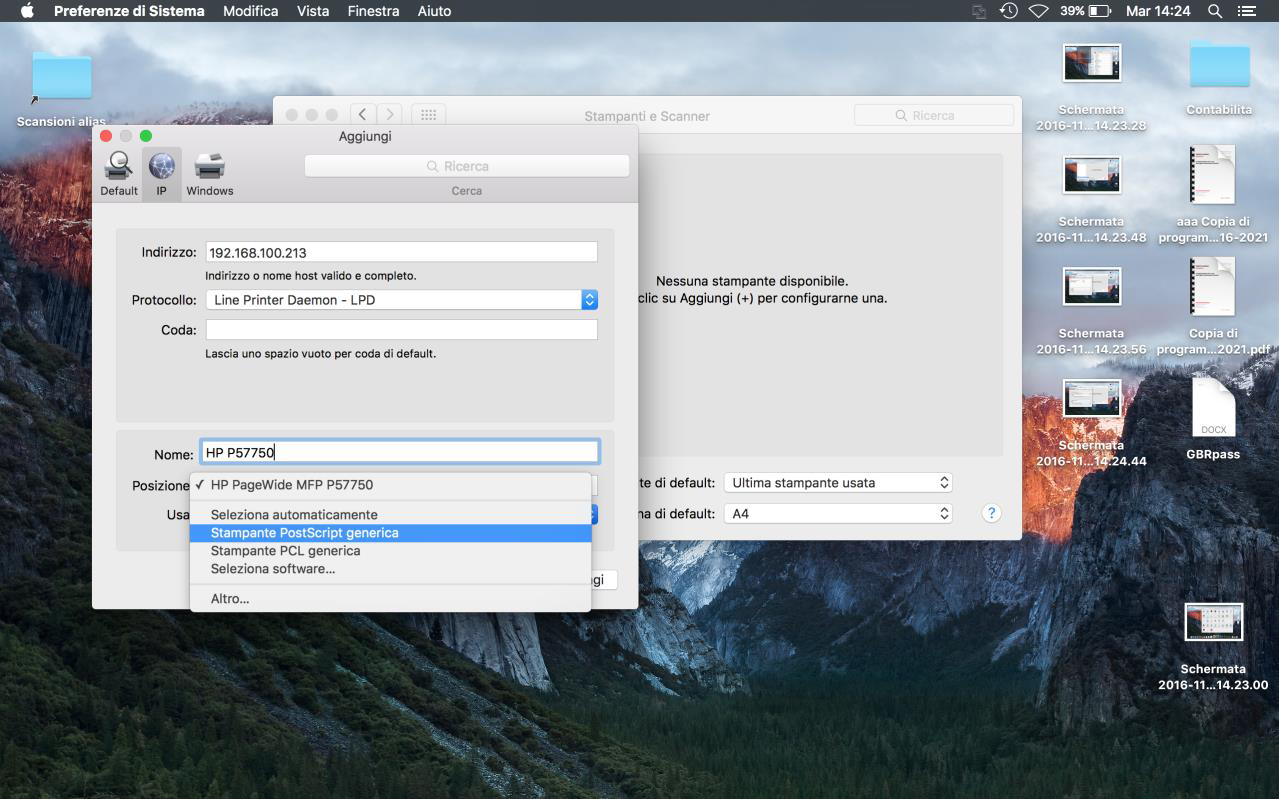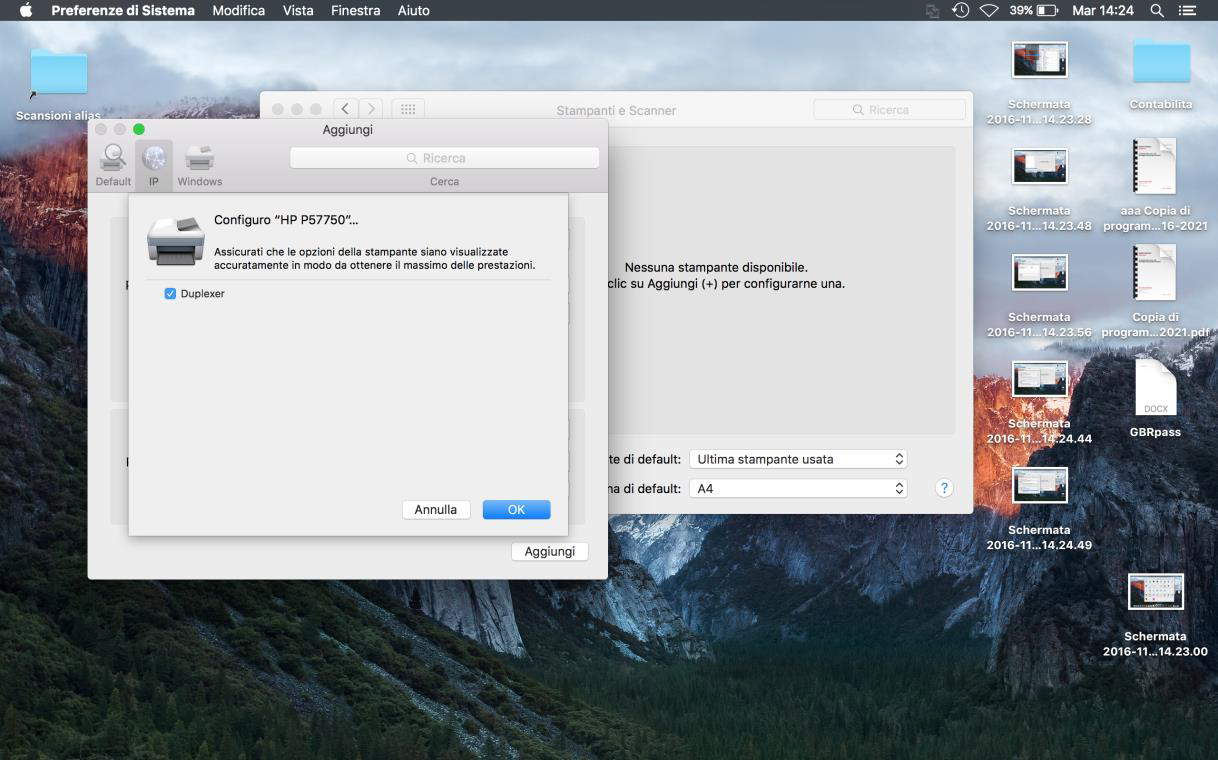Guide Utili
Stampanti e Multifunzione
INSTALLAZIONE - installare la stampante su MAC con driver Generici
Marche compatibili: HP , Epson , Sharp , Xerox
Modelli compatibili: HP OfficeJet Pro MFP X476/576 , Officejet Pro X451/ X551 , PageWide P55250 , PageWide P57750 , Altalink C8035/C8045/C8055/C8070 , HP LaserJet E77825/E77830 , HP LaserJet E87640/E87650 , HP LaserJet M725/M775 , HP LaserJet M880 , HP OfficeJet X555 / MFP X585 , HP PageWide E58650 , HP PageWide P77650 , HP OfficeJet Pro MFP X476/576 , HP PageWide P77740 , HP PageWide P77940 , MX-2630 , MX-2651/MX-3061/BP30C25/MX-4071/MX-5071/MX-6071 , MX-3060/MX-3560/MX-4060/MX-6070 , MX-4140/MX-5140 , Officejet Pro X451/ X551 , PageWide P55250 , PageWide P57750 , WF-C579R | WF-C529R , WorkCentre (71xx-72xx-74xx-75xx-78xx) , MX-C301/MX-2614 , Xerox Altalink C8130/C8135/C8145/C8155/C8170 , Tutti i modelli , Tutti i modelli , WF-M5399 | WF-M5299 | WF-M5799 , WF-C879R , BP 30 / 50 / 60 / 70 serie , HP E47528 , HP E45028
Questa procedura è da utilizzare nel caso sia necessario installare una stampante o mfp su un MAC troppo datato come versione del sistema operativo per supportare il driver originale oppure per una stampante PRIVA di Postcript (che stamperà solo in BN). In entrambi i casi le funzioni di stampa saranno MOLTO limitate.
Assicuriamoci che non esista il driver specifico Da MAC sull’angolino in alto a sinistra clicchiamo sul simbolo della mela e scegliamo: Informazioni su questo mac. Verrà visualizzata la versione del sistema operativo, che sarà: “versione 10.X.Y”. Quello che ci interessa è 10.X, ad esempio 10.6 o 10.7. Ora andiamo sul sito del produttore della stampante e nella ricerca driver proviamo a vedere se effettivamente non è supportato perché troppo vecchio. Al momento ciò che è più vecchio della versione 10.8 non viene integrato sulle nuove stampanti prodotte.
Creiamo una stampante generica che stampi SOLO in BN La stampante così creata permette la stampa da MAC anche su mfp o stampanti SENZA postcript. Accedere alle preferenze di sistema e poi a “stampanti e fax”. Preferenze di sistema esiste sulla barra del MAC oppure si può trovare nelle APP:
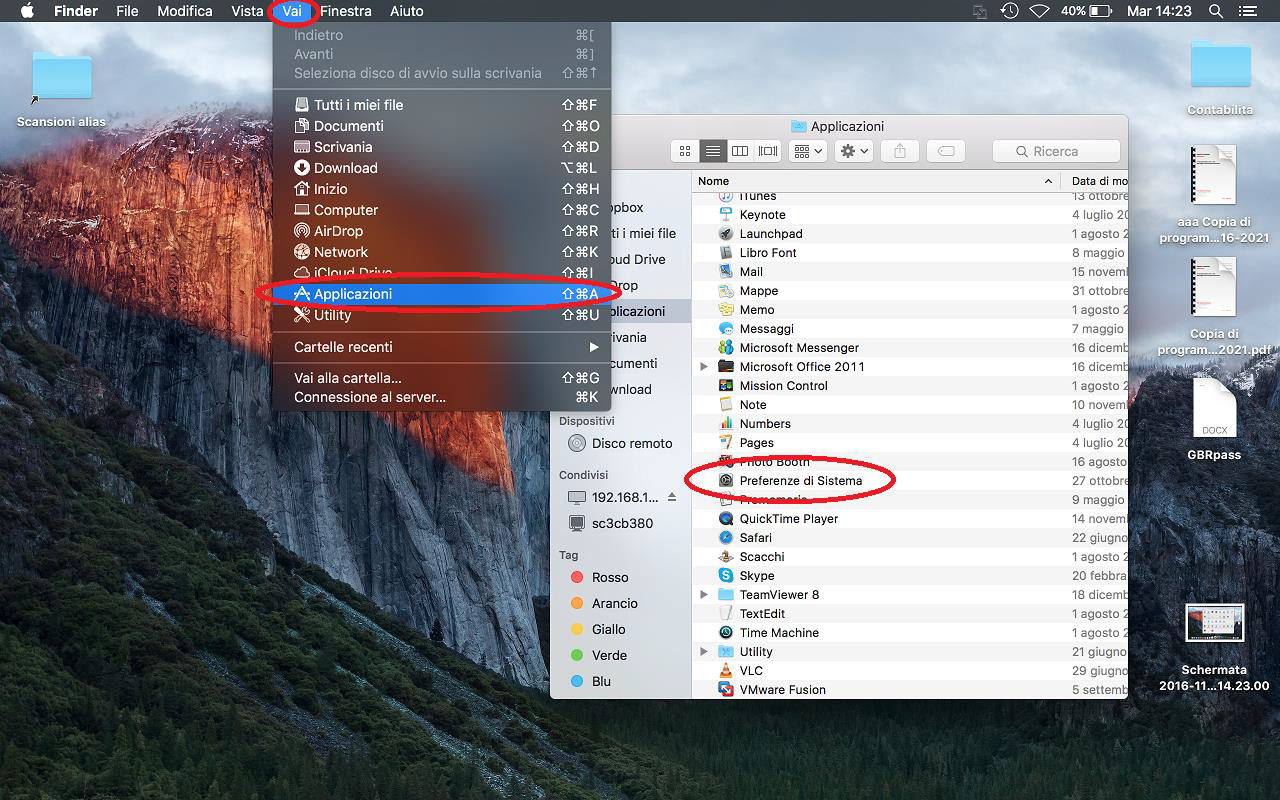
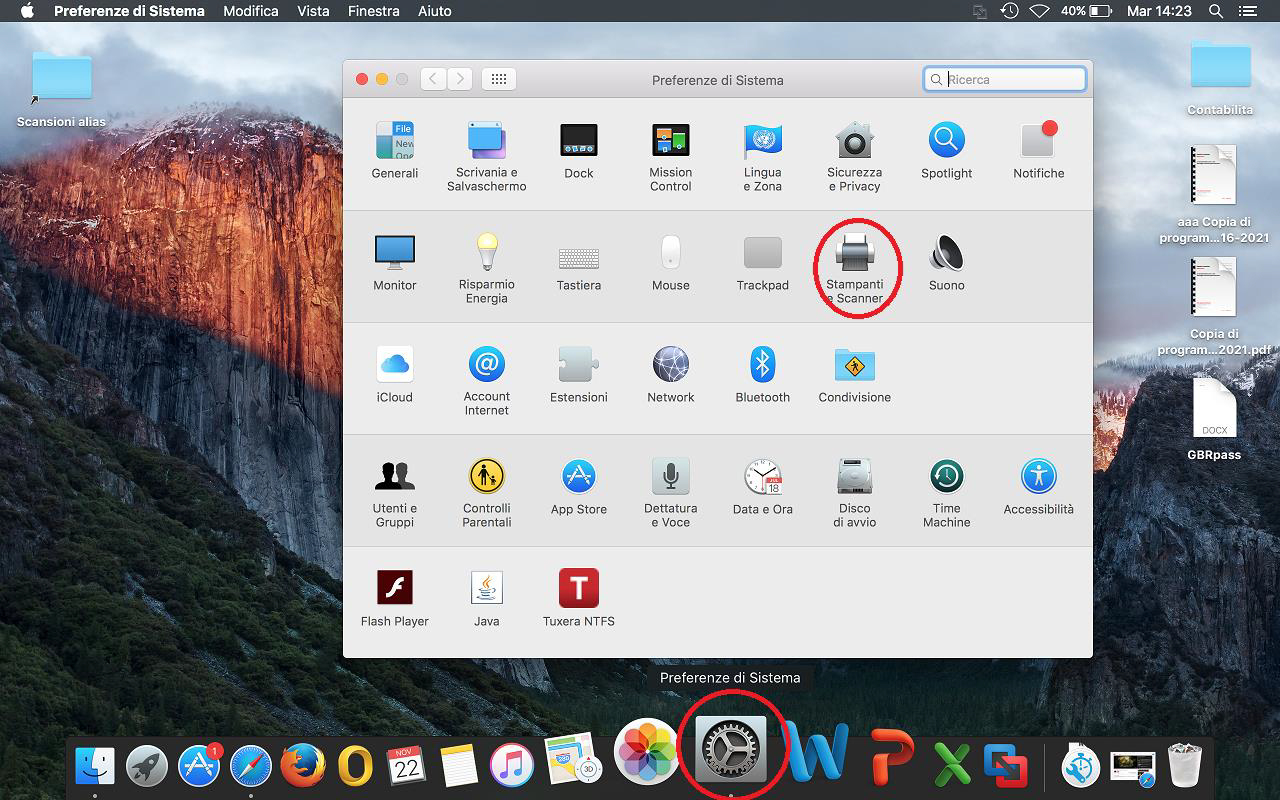
Nel menù che appare controllare che la stampante non sia già installata magari erroneamente, poi premere il tasto + in basso e scegliere la prima voce: “aggiungi stampante o scanner”
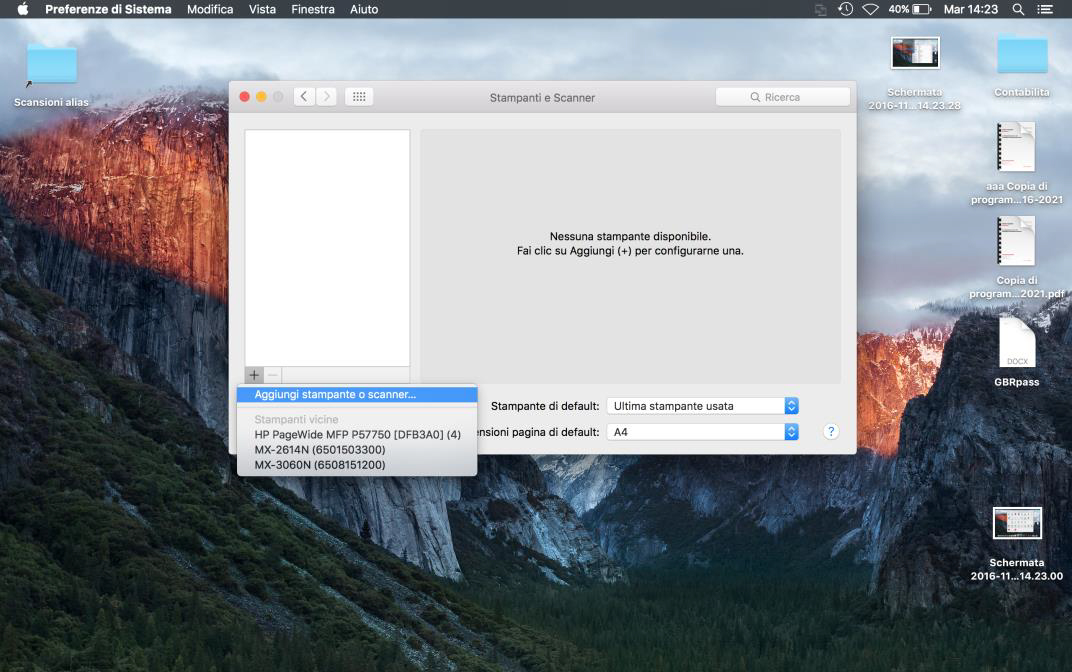
Spostarsi subito sulla scheda IP.
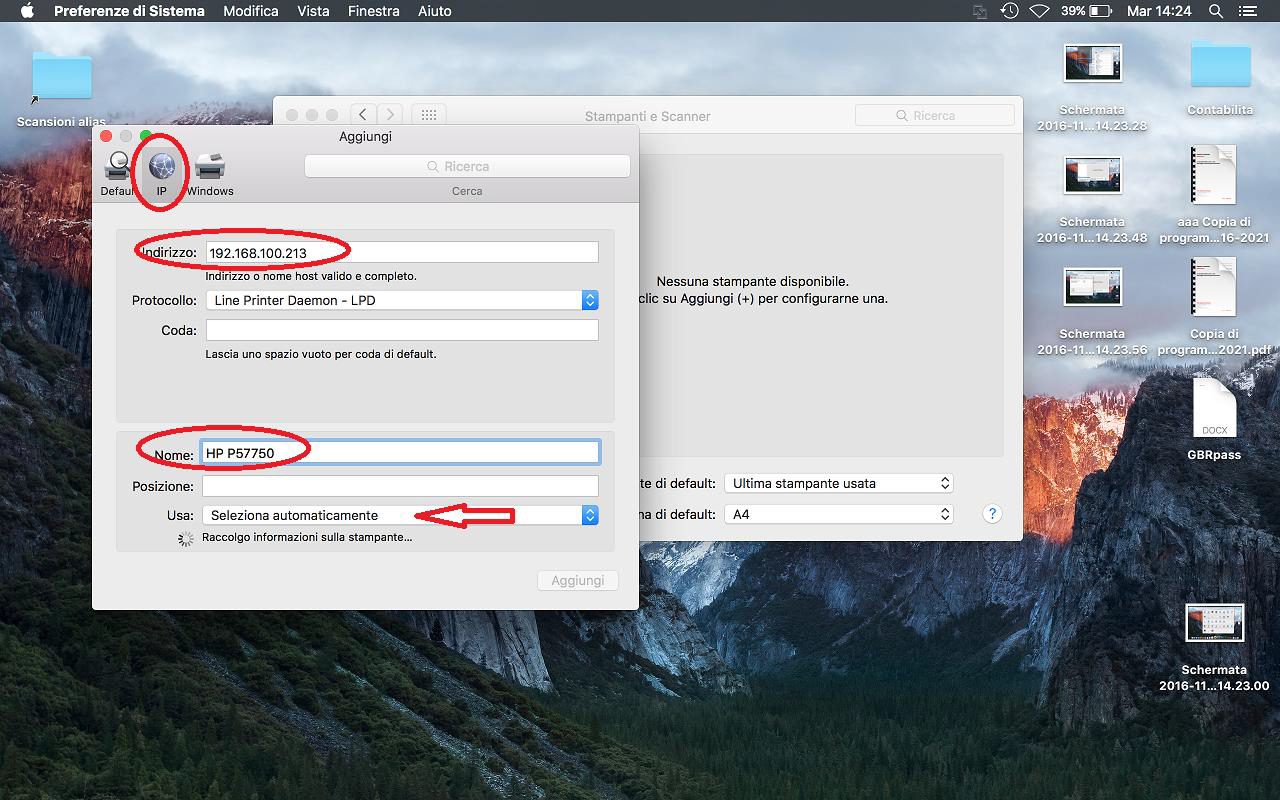
Digitare in alto l’IP della stampante Sul campo nome è possibile cancellare quando scritto e dare un nome a nostra scelta. Sull’ultima voce dopo pochi secondi apparirà la proposta del driver. Aprire il menù a tendina e scegliere: Stampante PCL Generica
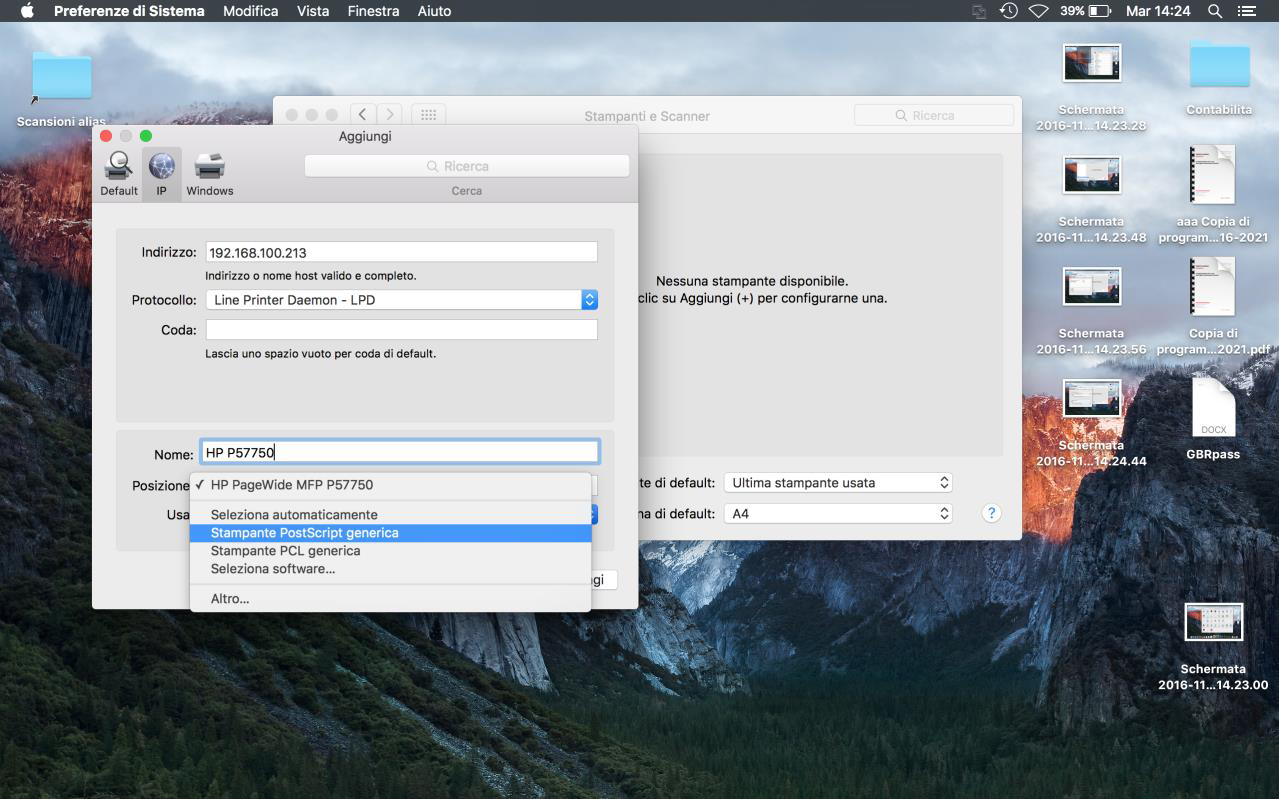
Ora il mac proverà a settare la stampante (n vassoi, duplex…) ma non potendo conoscerne il modello rimanderà la scelta SOLO della presenza del fronte/retro all’utente. Selezionarla e proseguire dando OK
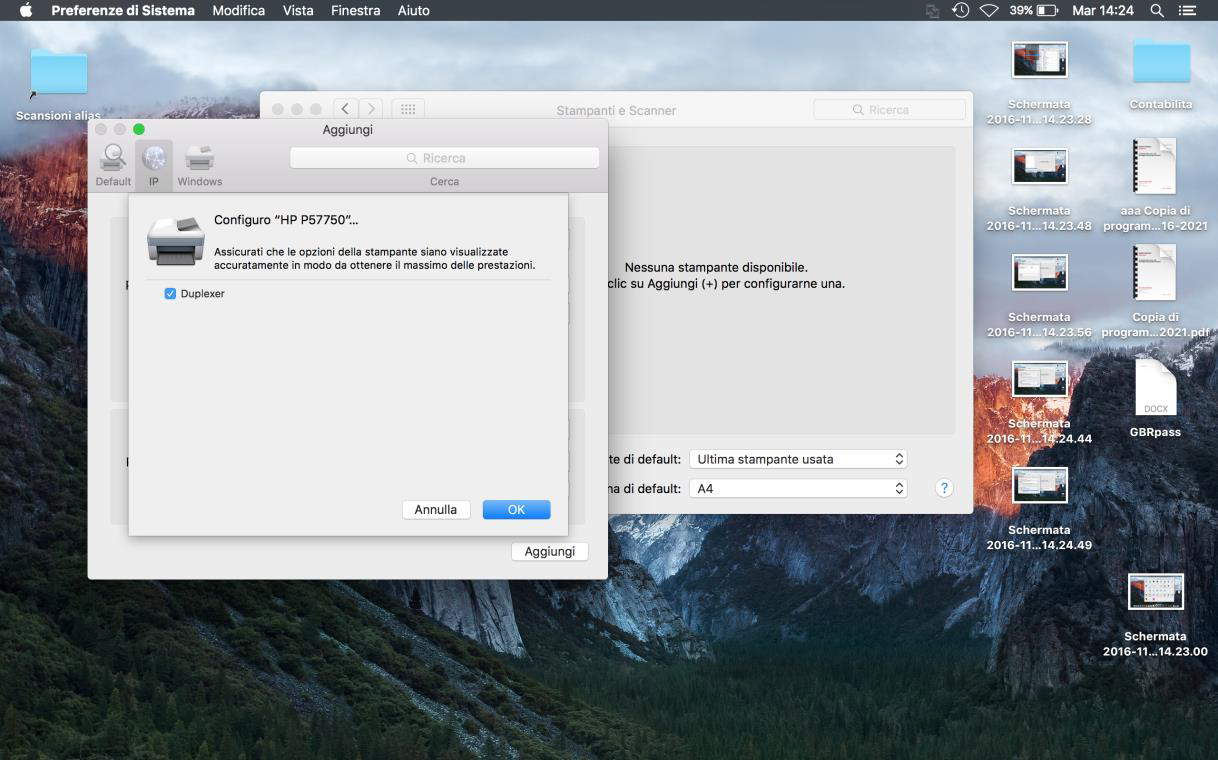
Ora la stampante è creata, e può stampare SOLO in BN. Non è possibile scegliere il vassoio o usare funzioni complesse (opuscolo, libretto, PIN…) Per installare la stessa stampante ma a colori basta ripetere la procedura ed al momento della scelta del driver scegliere: Stampante PostScript Generica. Questa stamperà SOLO a colori.
Data di emissione: October 4, 2021
Data di ultima revisione: May 1, 2024